„HomeBrew“ yra „MacOS“ (ir „Linux“) paketų tvarkyklė, kuri supaprastina programinės įrangos diegimą, atnaujinimą ir valdymą tiesiai iš komandinės eilutės. Jei jums reikia programų ar bibliotekų, kurios nėra iš anksto įdiegtos operacinėje sistemoje, gera idėja yra įdiegti „Homebrew“ „MacOS“, tada per komandines eilutes galite įdiegti viską, ko jums reikia. Pavyzdžiui, jei norite nepatikti failams .zst, „MacOS“ nėra jokios vietinės programos. Bet galite įdiegti zstd Per „HomeBrew“, kuris padės nuvilti .zst failus pagal užsakymo eilutę.
Populiarus tarp kūrėjų, dizainerių ir technologijų gerbėjų, „Homebrew“ pašalina galvos skausmus, susijusius su rankiniu išmetimu ar sudėtingų priklausomybių sprendimu. Įkvėpta „Linux“ paketų valdymo sistemų, as apt arba yum, „Homebrew“ suteikia šį lankstumą ir galią „Maccos“, leisdamas jums sukonfigūruoti savo darbo aplinką tiksliai taip, kaip norite.
Pažiūrėkime žingsnis po žingsnio šiame vadove, kaip galite įdiegti „Homebrew“ „MacOS“ ir kaip jį visiškai naudoti.
Turinio lentelė
Kaip įdiegti „HomeBrew“ „MacOS“ - pamoka su vaizdais ir komandų eilutėmis
1. „Instalarea XCode“ komandų eilutės įrankiai
Nors jums nereikia „Xcode“, kad galėtumėte naudoti „Homebrew“, tam tikros programos ir komponentai, kuriuos norėsite įdiegti, priklauso nuo „Xcode“ komandų eilutės įrankių paketo. „Xcode“ yra integruota plėtros aplinka (IDE), apimanti įrankių, skirtų programinės įrangos kūrimo „MacOS“, seriją.
Norėdami atsisiųsti ir įdiegti šiuos komponentus, terminale paleiskite šią komandą:
xcode-select --install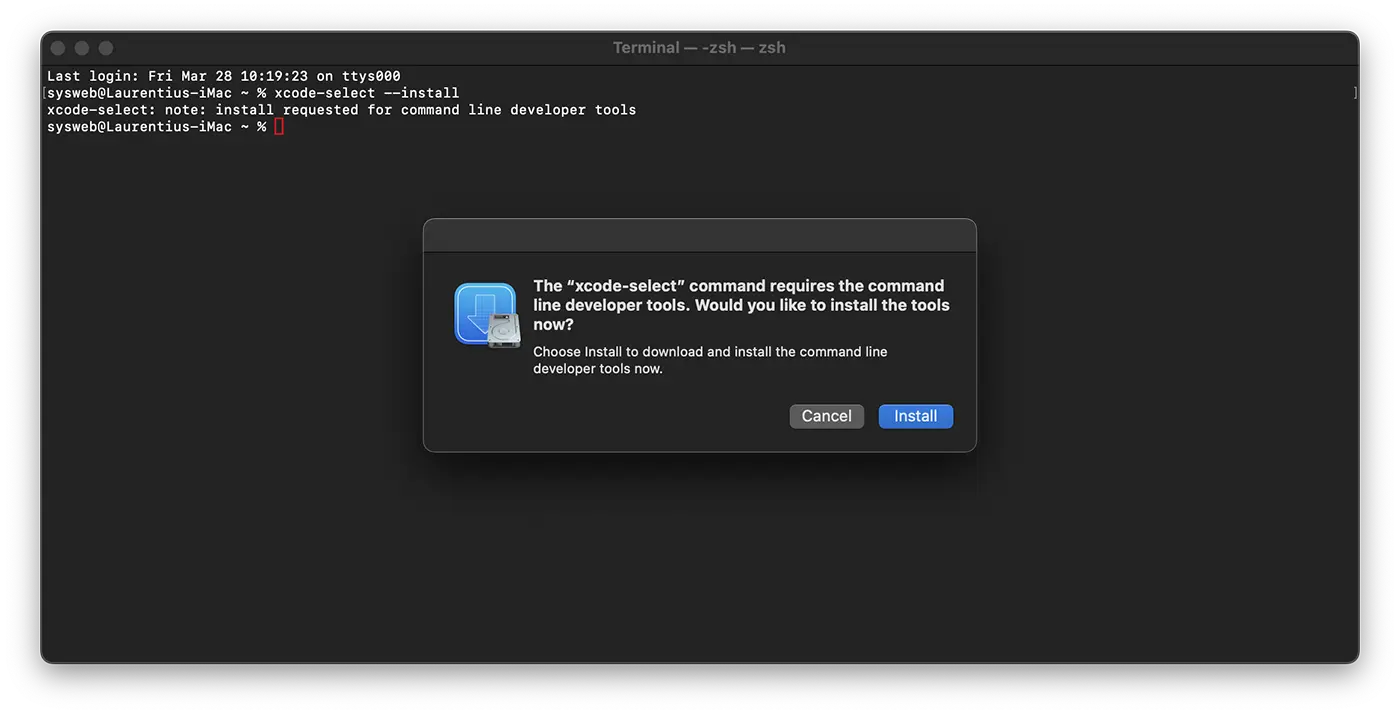
Gausite pranešimą, kad pradėtumėte diegimą, tada jūsų bus paprašyta priimti programinės įrangos licenciją. Po to įrankiai atsisiųs ir įdiegs automatiškai.
Pasibaigus komandų eilutės įrankiams, skirtoms „Xcode“, galite įdiegti „Homebrew“.
2. „Homebrew“ diegimas „MacOS“
Norėdami įdiegti „Homebrew“, turėsite atsisiųsti diegimo scenarijų ir paleisti jį.
Pirmiausia atsisiųskite scenarijų į vietinį kompiuterį, įvesdami šią komandą terminale:
curl -fsSL -o install.sh https://raw.githubusercontent.com/Homebrew/install/HEAD/install.sh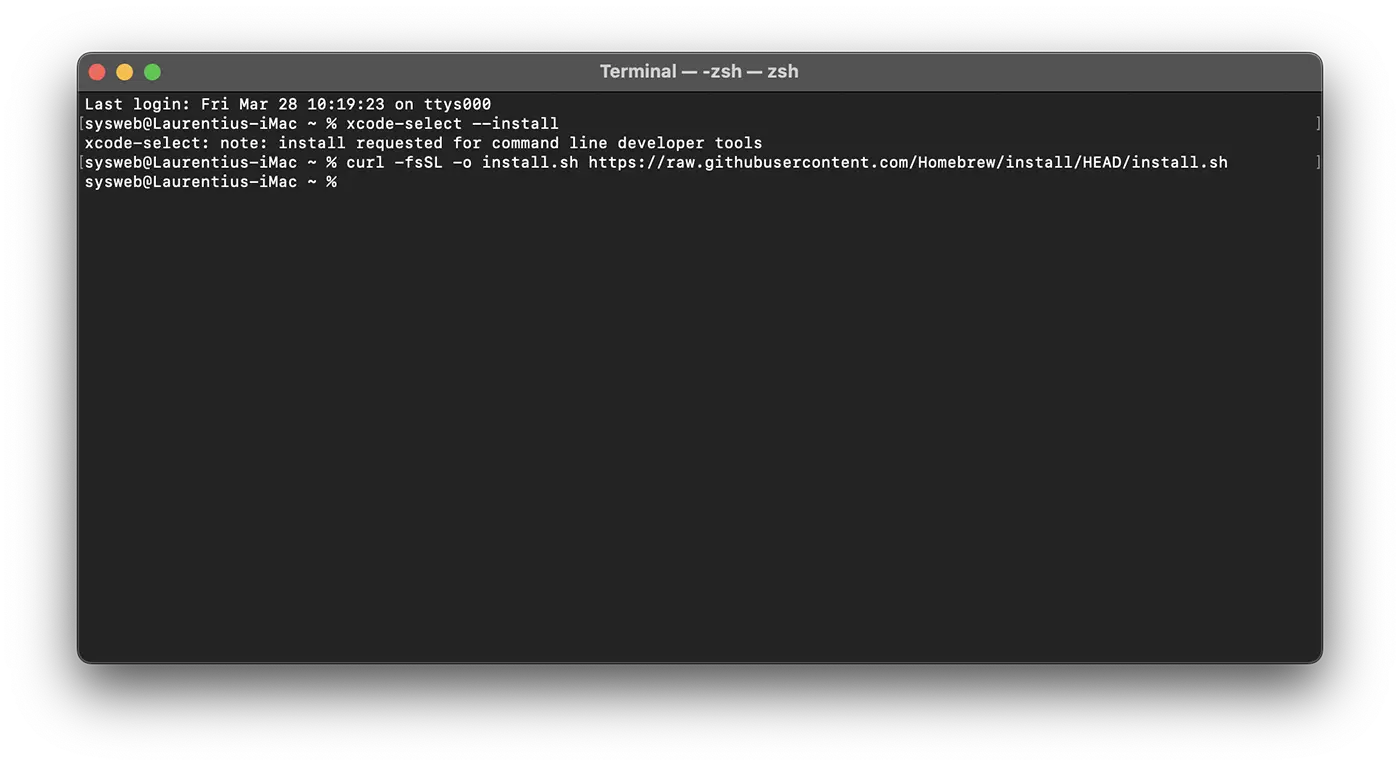
Ši komanda naudoja curl Norėdami atsisiųsti „Homebrew“ diegimo scenarijų iš „MacOS“ iš „GitHub Git“ sandėlio.
Užsakymo eilutės paaiškinimas yra toks:
-farba--fail: Terminalas nerodys HTML klaidų, jei susiduria su serverio problemomis.-sarba--silent: Išjungia išmetimo progreso rodymą ir kartu su-Sarba--show-errorĮsitikinkite, kad pamatysite klaidos pranešimą, jei kažkas nesiseka.-Larba--location: Leisk jamcurlJei norite sekti peradresavimus, jei prašomas puslapis persikėlė.-o: Nurodo vietinio failo pavadinimą (šiuo atveju įdiegti.sh), kuriame išsaugomas atsisiųstas turinys, užuot rodantis ekrane.
Jei jums gerai sekasi kodu, prieš paleisdami scenarijų, išleistą iš interneto, verta patikrinti, ką jame yra, tiksliai žinoti, ką jis darys. Naudokite komandą less Norėdami patikrinti scenarijų:
less install.sh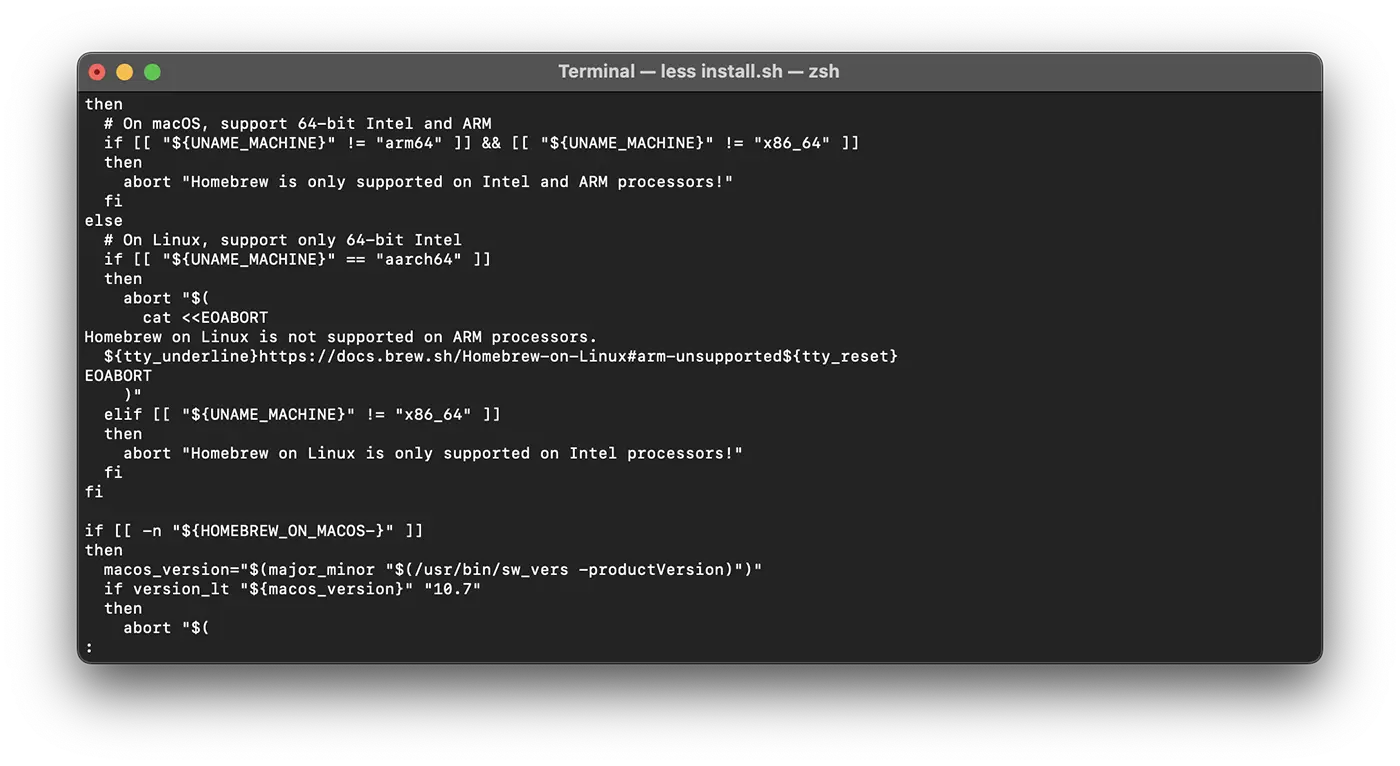
Įsitikinę, kad su šiuo scenarijumi viskas gerai, galite paleisti vykdydami užsakymą:
/bin/bash install.shIš esmės nuo šio momento prasidės „Homeberew“ diegimas. Atlikę užsakymą, turite įvesti vartotojo slaptažodį su administratoriumi. Terminale pasirodys šie dalykai:
sysweb@Laurentius-iMac ~ % /bin/bash install.sh
==> Checking for `sudo` access (which may request your password)...
Password:Įvedę slaptažodį, diegimo scenarijus paaiškins, ką ketinate daryti, ir paprašys patvirtinti. Taigi, prieš leisdami jai, tiksliai sužinosite, kokie pakeitimai atneš namų briaunų į jūsų sistemą. Scenarijus taip pat patikrina, ar turite visus reikalingus reikalavimus.
Paspauskite klavišą Enter arba grąžinkite, kad galėtumėte toliau diegti.
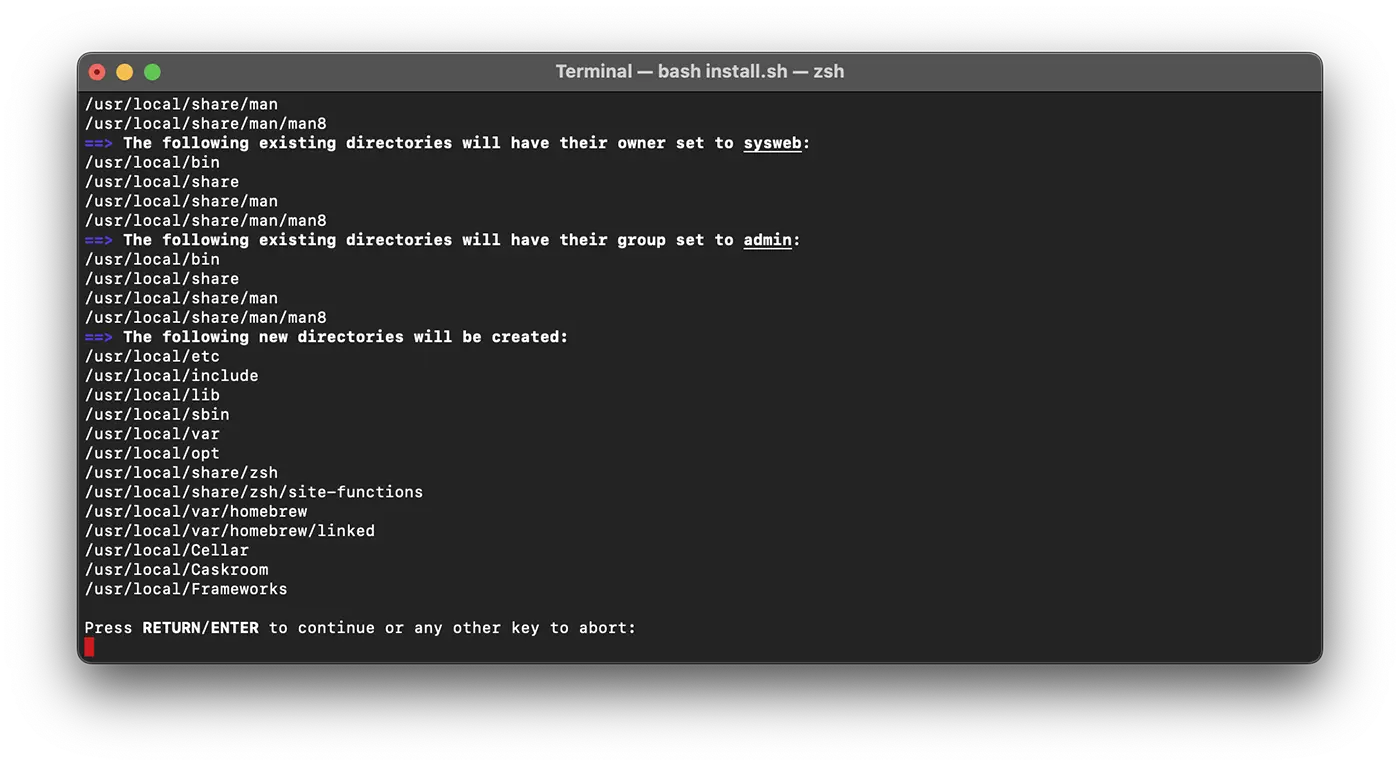
Diegimo proceso pabaigoje terminale turėtumėte pamatyti ką nors panašaus į šias eilutes:
==> Next steps:
- Run these commands in your terminal to add Homebrew to your PATH:
echo >> /Users/sysweb/.zprofile
echo 'eval "$(/usr/local/bin/brew shellenv)"' >> /Users/sysweb/.zprofile
eval "$(/usr/local/bin/brew shellenv)"
- Run brew help to get started
- Further documentation:
https://docs.brew.sh
sysweb@Laurentius-iMac ~ % Toliau turėsite pridėti direktorių, kurį „Homebrew“ naudoja vykdomiems asmenims priešais aplinkos kintamąjį PATH. Tai užtikrins, kad per „HomeBrew“ įdiegtus įrankius pirmenybę turės, palyginti su netiesiogiai įtrauktais į „MacOS“.
Failas, kurį pakeisite, priklauso nuo jūsų naudojamo apvalkalo. ZSH yra numatytasis „MacOS Mojave“ ir naujesnių versijų apvalkalas, o Bash Tai buvo numatytasis senesnėse versijose ir vis tiek galėjo būti naudojamas, jei atnaujinote sistemą.
Norėdami sužinoti, kokį apvalkalą naudojate, paleiskite šią komandą:
echo $0Jei naudojate ZHS, terminale turėtų pasirodyti:
sysweb@Laurentius-iMac ~ % echo $0
-zsh
sysweb@Laurentius-iMac ~ % Vartotojams su ZSH, Atidarykite failą ~/.zshrc Su teksto redaktoriumi:
nano ~/.zshrcJei naudojate Bash, Atidarykite failą ~/.bash_profile:
nano ~/.bash_profilePo to, kai terminale atsidarys failas, pridėkite šią eilutę jo pabaigoje:
export PATH=/usr/local/bin:$PATH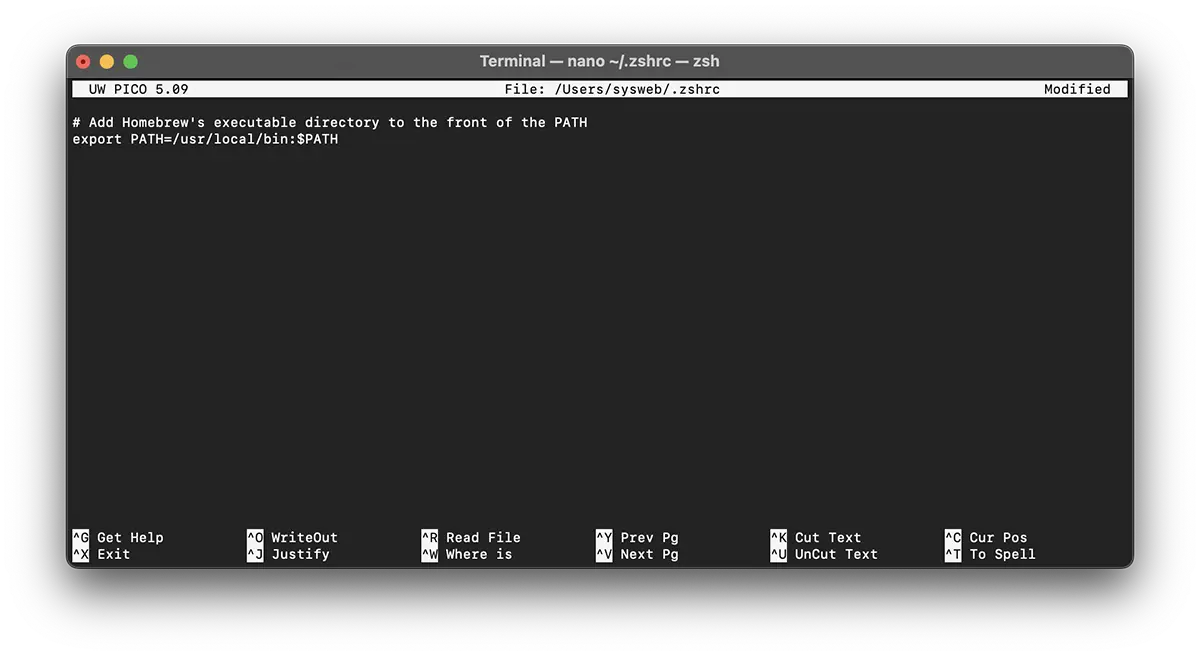
Norėdami išsaugoti pakeitimus, paspauskite vienu metu Ctrl + O., tada paspauskite Grįžti Kai tavęs paprašys. Išeik iš redaktoriaus paspausdami Ctrl + x.
Norėdami suaktyvinti šiuos pakeitimus, uždarykite ir vėl atidarykite terminalo programą. Arba galite naudoti užsakymą source Norėdami nedelsdami įkelti modifikuotą failą.
source ~/.zshrcarba
source ~/.bash_profileTai padarę, kintamojo pakeitimai atlikti PATH Jie įsigalios ir bus tinkamai nustatomi kiekvieną kartą, kai autentifikuojate, nes jūsų apvalkalo konfigūracijos failas automatiškai atliekamas terminalo atidaryme.
Dabar patikrinkite, ar „HomeBrew“ sukonfigūruota teisingai. Vykdo šią komandą:
brew doctorJei viskas gerai, terminale pamatysite šį pranešimą:
sysweb@Laurentius-iMac ~ % brew doctor
Your system is ready to brew.
sysweb@Laurentius-iMac ~ %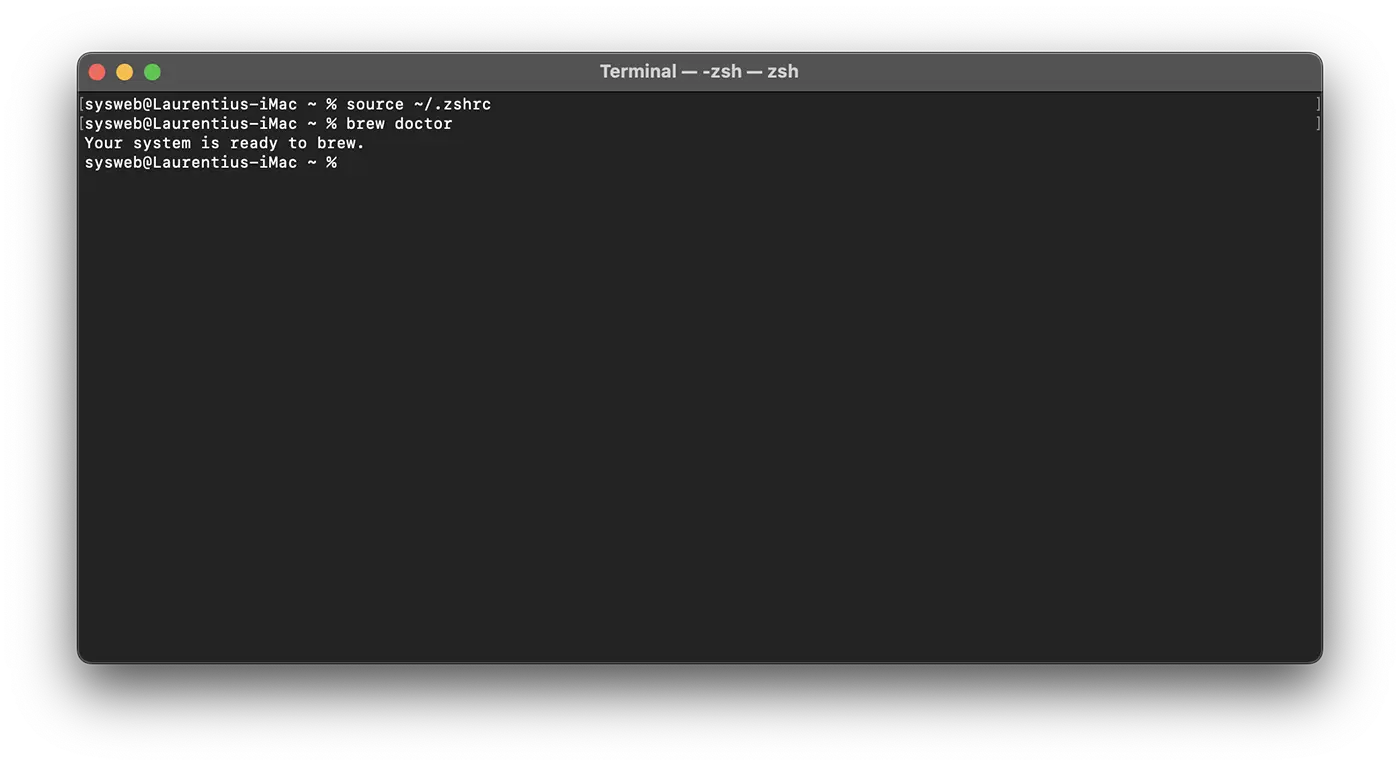
Po šio žingsnio galite pasakyti, kad jums pavyko įdiegti „Homebrew“ „MacOS“.
Jei pasirodys įspėjimai, jūsų gali būti paprašyta paleisti tokį užsakymąbrew updateNorėdami įsitikinti, kad „Homebrew“ yra atnaujintas.
Kaip įdiegti ir pašalinti programas su „Homebrew“ „MacOS“
Norėdami pamatyti, kaip veikia „Homebrew“ ir kaip lengva įdiegti ir pašalinti programas, atidarykite terminalo įrankį ir įdiekite „Visual Studio Code“ programą.
Viskas, ką jums reikia padaryti, tai vykdyti komandų eilutę:
brew install visual-studio-codeAtlikus komandinę eilutę, „Visual Studio“ kodo programa bus įdiegta per kelias sekundes.
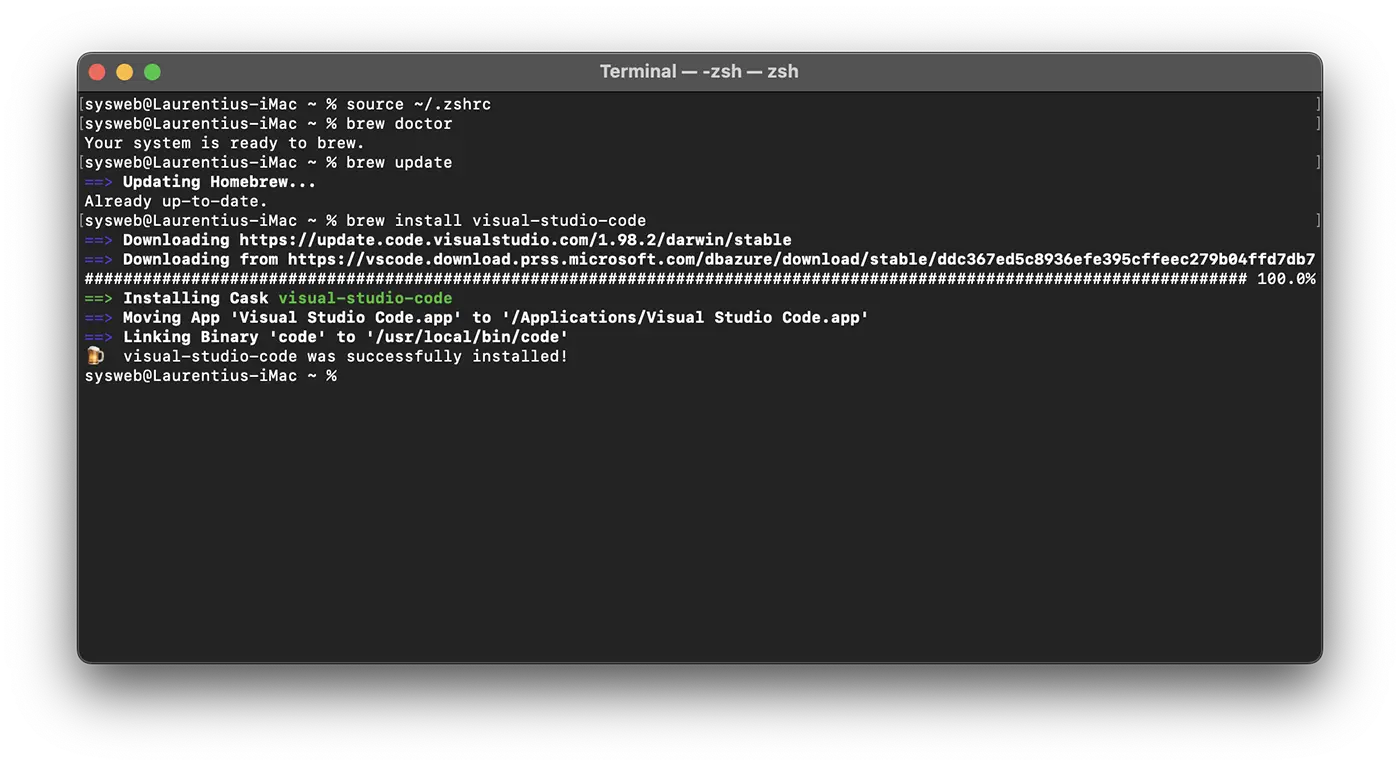
Jei norite pašalinti programą su „Homebrew“, tai labai paprasta. Norėdami gauti „Visual Studio“ kodą, vykdykite terminalo naudingumą komandų eilutėje ir įveskite sistemos vartotojo sistemą, kai paprašys:
brew uninstall visual-studio-codeIšėjime pasirodys:
sysweb@Laurentius-iMac ~ % brew uninstall visual-studio-code
==> Uninstalling Cask visual-studio-code
==> Removing launchctl service com.microsoft.VSCode.ShipIt
Password:
==> Backing App 'Visual Studio Code.app' up to '/usr/local/Caskroom/visual-studio-code/1.98.2/Visual Studio Code.app'
==> Removing App '/Applications/Visual Studio Code.app'
==> Unlinking Binary '/usr/local/bin/code'
==> Purging files for version 1.98.2 of Cask visual-studio-code
sysweb@Laurentius-iMac ~ % Išvada
Šiame vadove jūs įdiegėte ir sukonfigūravote „Homebrew“ savo „Mac“. Nuo šiol galite naudoti „HomeBrew“, kad greitai įdiegtumėte komandų eilutės įrankius, programavimo kalbas ir kitas komunalines paslaugas, kad padėtumėte sukurti programinę įrangą.
„HomeBrew“ siūlo platų paketų asortimentą, kurį galite įdiegti. Apsilankymai Oficialus sąrašas ieškoti ir atrasti savo mėgstamas programas.
Susijęs: Kaip rasti tikslų CPU modelį „Mac“ - terminalo komandose
Sėkmė!









